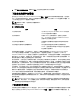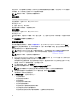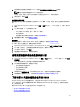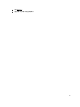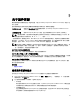Users Guide
• 设置 OMSA 陷阱目标
• 编辑 OMSA 链接
将 OMSA 代理部署到 ESXi 系统
在 ESXi 系统上安装 OMSA VIB,以从系统收集资源清册和警报信息。
注: 在早于 Dell PowerEdge 第 12 代服务器的 Dell 主机需要 OpenManage 代理。使用 OpenManage
Integration for VMware vCenter 安装 OMSA,或手动安装到主机,然后再安装 OpenManage Integration for
VMware vCenter
。有关手动安装代理的详细信息,请访问 http://en.community.dell.com/techcenter/systems-
management/w/wiki/1760.openmanage-server-administrator-omsa.aspx。
1. 如果尚未安装,请安装 vSphere 命令行工具 (vSphere CLI),该工具可从 http://www.vmware.com 获取。
2. 请输入以下命令:
Vihostupdate.pl -server <IP Address of ESXi host> -i -b OM-SrvAdmin-Dell-
Web-6.3.0-2075.VIB-ESX41i_A00.8.zip
注: 安装 OMSA 可能需要几分钟时间。该命令需要在完成后重新引导主机。
将 OMSA 代理部署到 ESX 系统
在 ESX 系统上安装 OMSA tar.gz 文件,以从系统收集资源清册和警报信息。
注: 在早于 Dell PowerEdge 第 12 代服务器的 Dell 主机需要 OpenManage 代理。使用 OpenManage
Integration for VMware vCenter 安装 OMSA,或手动安装到主机,然后再安装 OpenManage Integration for
VMware vCenter。有关手动安装代理的详细信息,请访问 http://en.community.dell.com/techcenter/systems-
management/w/wiki/1760.openmanage-server-administrator-omsa.aspx
。
要使用所需的远程启用设置 (-c) 选项在 ESX 系统上部署 OMSA 代理 tar.gz:
1. 运行 OMSA 代理安装脚本:
srvadmin-install.sh -x -c
2. 启动 OMSA 服务:
srvadmin-services.sh start
3. 如果已安装 OMSA 代理,请确保它具有远程启用配置 (-c) 选项,否则 OpenManage Integration for VMware
vCenter 安装将无法成功完成。此时请使用 -c 选项重新进行安装,并且重新启动该服务:
srvadmin-install.sh -c srvadmin-services.sh restart
设置 OMSA 陷阱目标
该任务仅用于使用 OMSA 的主机系统,用于代替 iDRAC6 进行事件生成。iDRAC6 不需要其他配置。
注: 仅在 Dell PowerEdge 第 12 代服务器版本之前的 Dell 服务器上需要 OMSA。
1. 使用在 OpenManage Integration for VMware vCenter 管理设置选项卡中找到的指向 OMSA 用户界面的链接,
或从 Web 浏览器导航至 OMSA 代理 (https://<HostIP>:1311/)。
2. 登录到界面,并选择 警报管理选项卡。
3. 选择警报操作,并确保所有被监测的事件都已设置广播消息选项,以便发送出事件。
4. 在此选项卡的顶部,选择平台事件选项。
5. 单击灰色的 配置目标按钮,并单击 目标链接。
6. 选中 启用目标复选框。
7. 在目标 IP 地址字段中输入 OpenManage Integration for VMware vCenter 设备的 IP 地址。
54